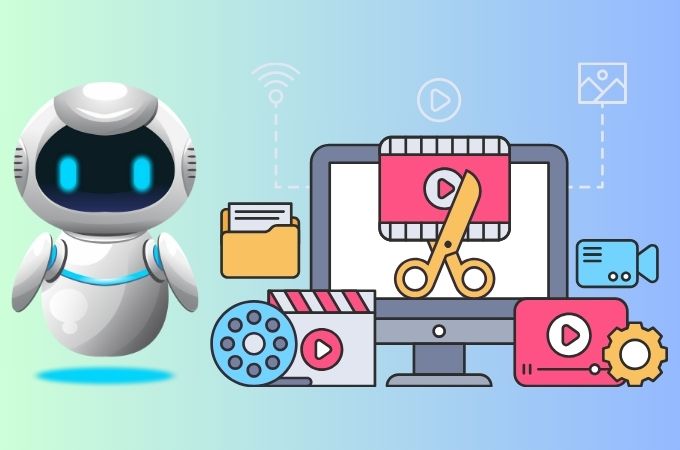Discord Zoom – So können Sie Ihr Discord Profilbild vergrößern
Zusammenfassung: Möchten Sie ein Discord Profilbild vergrößern, wissen aber nicht, wie das geht? In diesem Artikel zeigen wir Ihnen, wie das Vergrößern auf Discord funktioniert und stellen Ihnen ein fantastisches Discord Zoom Tool namens VanceAI Image Upscaler vor.
In der heutigen digitalen Welt, in der visuelle Inhalte eine entscheidende Rolle spielen, ist die Qualität von Bildern von größter Bedeutung. Ob für persönliche Nutzung, soziale Medien, geschäftliche Zwecke oder Marketingmaterialien - hochwertige Bilder sind unerlässlich, um Aufmerksamkeit zu erregen und eine wirkungsvolle Botschaft zu vermitteln. Doch oft stehen Benutzer vor der Herausforderung, ein Discord Bild vergrößern oder optimieren zu wollen, ohne dabei die Qualität zu beeinträchtigen. Hier kommen innovative Lösungen wie der VanceAI Image Upscaler und der Image Extender ins Spiel. Diese leistungsstarken Discord Avatar Zoom Tools nutzen fortschrittliche AI-Algorithmen, um Bilder nahtlos zu vergrößern und zu optimieren, ohne dabei Details oder visuellen Stil zu verlieren. In dieser Anleitung werden wir einen genauen Blick auf die Funktionsweise und die Anwendungsmöglichkeiten dieser bahnbrechenden Bildverbesserungstools werfen, um Ihnen zu zeigen, wie Sie Profilbild für Discord auf einfache und effektive Weise optimieren können.
Inhaltsverzeichnis
Teil 1: Alles was Sie über Discord wissen sollten
1.1 Discord und seine Funktionen und Anwendungsgebiete
Discord ist eine Plattform, die ursprünglich für Gamer entwickelt wurde, um während des Spielens miteinander zu kommunizieren. Doch inzwischen hat sich die Anwendung weit über die Gaming-Community hinaus verbreitet und wird von Menschen aller Altersgruppen und Interessen genutzt. Mit Funktionen wie Text- und Sprachkanälen, Bildschirmübertragung und Videokonferenzen bietet Discord eine vielseitige Plattform für verschiedene Arten der Kommunikation und Zusammenarbeit.
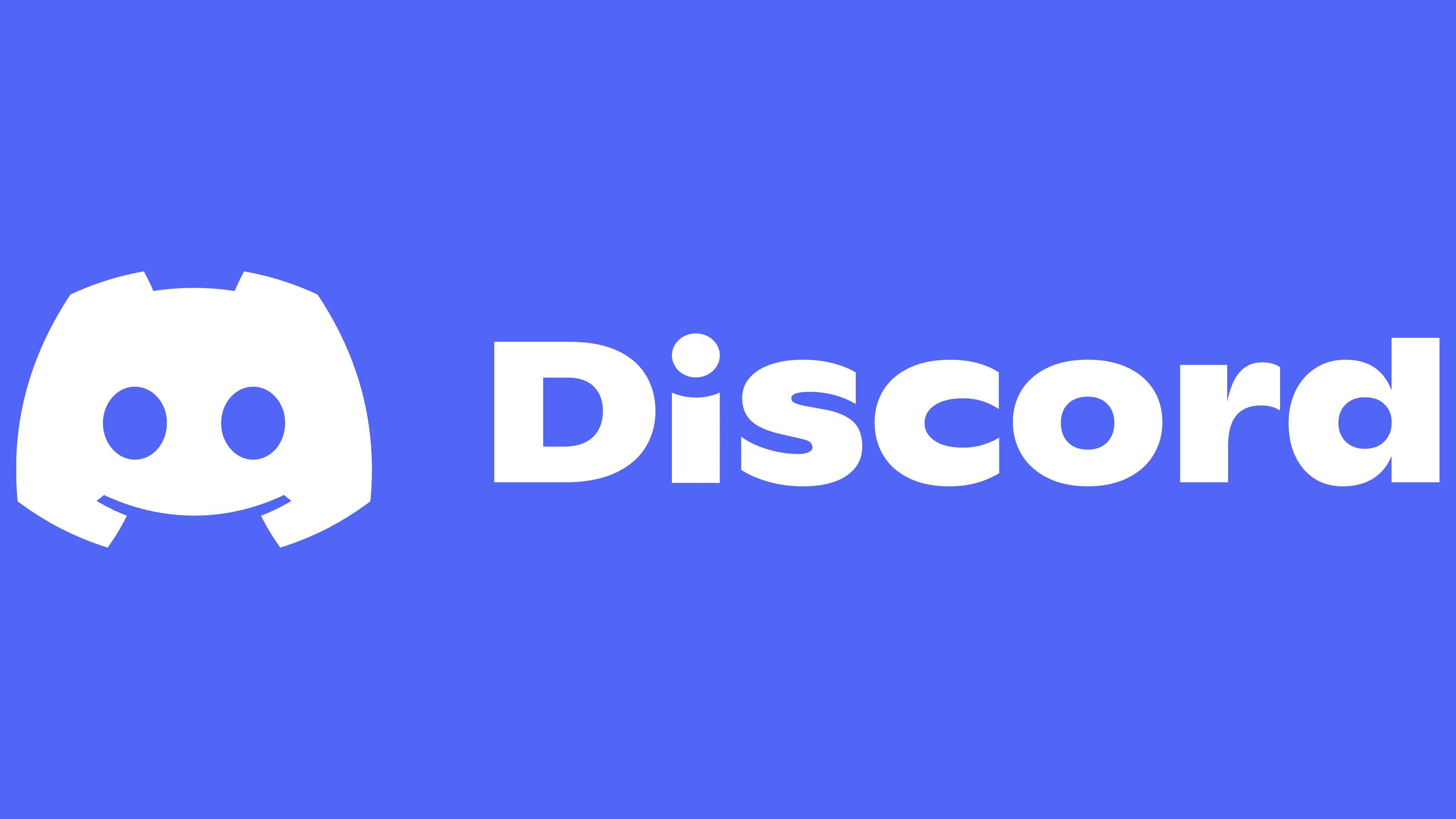
Funktionen von Discord:
- Text- und Sprachkanäle: Discord bietet sowohl Text- als auch Sprachkanäle, in denen Benutzer miteinander kommunizieren können. Diese Kanäle können für private Gespräche oder für Gruppenchats genutzt werden.
- Bildschirmübertragung: Benutzer können ihren Bildschirm mit anderen teilen, was ideal für Präsentationen, Tutorials oder das gemeinsame Ansehen von Inhalten ist.
- Videokonferenzen: Discord ermöglicht Videokonferenzen mit mehreren Teilnehmern, was besonders in Zeiten von Fernarbeit und virtuellen Treffen immer wichtiger wird.
- Server: Benutzer können eigene Server erstellen oder bestehenden Servern beitreten. Diese Server können für verschiedene Zwecke genutzt werden, wie z.B. Gaming-Communities, Arbeitsgruppen oder Freizeitinteressen.
- Bots und Integrationen: Discord unterstützt eine Vielzahl von Bots und Integrationen, die die Funktionalität der Plattform erweitern. Diese Bots können beispielsweise Musik abspielen, Moderationsaufgaben übernehmen oder automatische Benachrichtigungen senden.
Anwendungsgebiete von Discord:
- Gaming: Discord hat seinen Ursprung in der Gaming-Community und wird nach wie vor intensiv von Gamern genutzt, um während des Spielens miteinander zu kommunizieren, Strategien zu planen und sich auszutauschen.
- Arbeit und Bildung: Immer mehr Unternehmen und Bildungseinrichtungen nutzen Discord für virtuelle Meetings, Gruppenprojekte und den Austausch von Informationen.
- Community-Organisation: Discord wird auch von verschiedenen Communitys und Organisationen genutzt, um Mitglieder zu vernetzen, Veranstaltungen zu organisieren und Informationen auszutauschen.
- Kreative Projekte: Künstler, Content-Ersteller und andere kreative Personen nutzen Discord, um sich mit Gleichgesinnten auszutauschen, Feedback zu erhalten und zusammenzuarbeiten.
1.2 Warum ein auffälliges Profilbild auf Discord wichtig ist
Ihr Profilbild für Discord ist oft der erste Eindruck, den andere Nutzer von Ihnen erhalten. In einer Umgebung, in der die Kommunikation hauptsächlich über Text, Audio und Video stattfindet, spielt das Discord Profilbild Zoom eine entscheidende Rolle dabei, wie Sie von anderen wahrgenommen werden. Es kann dazu beitragen, Ihre Persönlichkeit zu zeigen, Ihre Interessen darzustellen und Ihre Identität in der Online-Community zu etablieren.

Persönlichkeit zeigen:
Ein aussagekräftiges Discord Zoom Profilbild kann einen Einblick in Ihre Persönlichkeit geben. Ob Sie sich für ein Foto von sich selbst, ein Kunstwerk, ein Logo oder ein Symbol entscheiden - Ihr Profilbild kann dazu beitragen, wer Sie sind und was Ihnen wichtig ist, visuell zu repräsentieren. Es kann auch dazu beitragen, eine Verbindung zu anderen Nutzern herzustellen, indem es Ihre Interessen und Vorlieben kommuniziert.
Interessen darstellen:
Ihr Profilbild für Discord kann auch dazu dienen, Ihre Interessen und Leidenschaften zu zeigen. Wenn Sie beispielsweise ein begeisterter Gamer sind, könnte Ihr Profilbild ein Symbol oder ein Charakter aus Ihrem Lieblingsspiel sein. Wenn Sie sich für Kunst interessieren, könnte Ihr Profilbild ein Bild sein, das Sie selbst gemalt haben oder das einen Künstler repräsentiert, den Sie bewundern. Indem Sie Ihr Profilbild gezielt wählen, können Sie anderen Nutzern einen Einblick in Ihre Hobbys und Vorlieben geben.
Identität in der Online-Community etablieren:
Auf einer Plattform wie Discord, auf der Tausende von Benutzern miteinander interagieren, ist es wichtig, Ihre Identität zu etablieren. Ihr Profilbild kann dazu beitragen, dass andere Nutzer Sie erkennen und sich an Sie erinnern. Wenn Sie beispielsweise regelmäßig an Diskussionen teilnehmen oder auf einem bestimmten Server aktiv sind, kann ein einprägsames Discord Zoom Profilbild dazu beitragen, dass andere Nutzer Sie leichter identifizieren und mit Ihnen interagieren können.
Bessere Wahrnehmung in Gesprächen und Diskussionen:
Ein auffälliges Discord Profilbild Zoom kann auch dazu beitragen, dass Sie in Gesprächen und Diskussionen besser wahrgenommen werden. Ein interessantes oder ungewöhnliches Profilbild kann die Aufmerksamkeit anderer Nutzer auf sich ziehen und dazu beitragen, dass Sie sich von der Masse abheben. Dies kann besonders nützlich sein, wenn Sie Ihre Meinung äußern oder Ihre Expertise in einem bestimmten Bereich präsentieren möchten.
1.3 So kann man auf Discord das Profilbild vergrößern
Möchten Sie ein Discord Profilbild vergrößern? Es ist ganz einfach! Folgen Sie diesen Schritten, um in wenigen Minuten ein größeres Profilbild zu erhalten:
- Wählen Sie einen Benutzer aus: Klicken Sie auf den Benutzer, dessen Discord Profilbild Sie vergrößern möchten. Dadurch öffnet sich ein kleines Fenster mit Informationen über den Benutzer, einschließlich ihres Discord-Benutzernamens mit der Nummer und ihrem Online-Status.
- Kopieren Sie die Benutzer-ID: Kopieren Sie die Benutzer-ID des gewünschten Benutzers. Diese ID wird benötigt, um das Discord Profilbild zu vergrößern.
- Geben Sie die Benutzer-ID ein: Fügen Sie die kopierte Benutzer-ID in die Suchfunktion auf unserer Webseite ein. Diese Funktion ermöglicht es Ihnen, das Profilbild des Benutzers zu finden und zu vergrößern.
- Klicken Sie auf "Vergrößern": Nachdem Sie die Benutzer-ID eingegeben haben, klicken Sie auf die Schaltfläche "Vergrößern". Dadurch wird der Prozess gestartet, das die Discord Profilbild Größe vergrößern.
- Betrachten Sie das vergrößerte Profilbild: Sie werden auf eine Unterseite weitergeleitet, auf der Sie das vergrößerte Discord Avatar Zoom Profilbild des Benutzers sehen können. Bewundern Sie das Ergebnis und verwenden Sie es nach Belieben!
Indem Sie diese einfachen Schritte befolgen, können Sie jedes Profilbild für Discord schnell und einfach vergrößern. Nutzen Sie diese Anleitung, um Ihre Discord-Erfahrung zu verbessern und die Profilbilder Ihrer Freunde genauer zu betrachten.
Hinweis: Wenn Ihr Discord Profilbild etwas verschwommen ist, probieren Sie den Image Sharpener von VanceAI aus. Er kann das Bild schärfen und so Ihr Profilbild verbessern.
Teil 2: So können Sie mit dem VanceAI Image Upscaler ein Discord Profilbild vergrößern
Der VanceAI Image Upscaler ist ein leistungsstarkes Tool, das speziell dafür entwickelt wurde, Bilder ohne Qualitätsverlust zu vergrößern. Mit fortschrittlichen AI-Algorithmen arbeitend, ermöglicht dieses Upscale Image Tool die Skalierung von Bildern, während die Details und Schärfe des ursprünglichen Bildes erhalten bleiben.
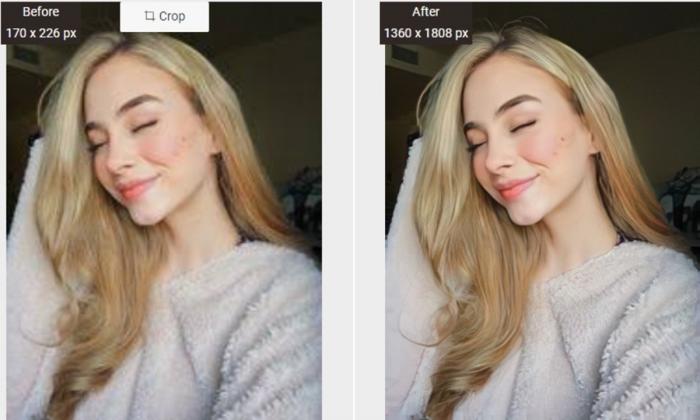
2.1 Hauptfunktionen
- Vergrößerung ohne Qualitätsverlust: Der Image Upscaler verwendet hochentwickelte AI-Algorithmen, um Discord Profilbilder zu vergrößern, ohne dabei die Qualität zu beeinträchtigen. Dadurch können Sie Ihr Discord Profilbild skalieren, ohne dass dabei Details oder Schärfe verloren gehen.
- Bewahrung von Details und Schärfe: Im Gegensatz zu herkömmlichen Methoden zum Discord Profilbild vergrößern bewahrt der VanceAI Image Upscaler die Details und Schärfe des Originalbildes. Dadurch erhalten Sie ein vergrößertes Bild, das genauso klar und detailliert ist wie das Original.
- Schnell und einfach zu bedienen: Der Upscaler bietet eine benutzerfreundliche Oberfläche, die es Ihnen ermöglicht, Ihr Discord Zoom Profilbild schnell und einfach zu vergrößern. Mit nur wenigen Klicks können Sie die gewünschte Größe auswählen und den Vergrößerungsvorgang starten.
- Vielseitige Anwendung: Neben dem Discord Profilbild Zoom kann der VanceAI Image Upscaler für eine Vielzahl von Bildern verwendet werden, einschließlich Fotos, Grafiken und mehr. Egal, welche Art von Bild Sie vergrößern möchten, dieses Tool liefert beeindruckende Ergebnisse.
Mit diesen Hauptfunktionen ist der VanceAI Image Upscale Tool die ideale Lösung, um Ihr Discord Profilbild zu vergrößern und es noch eindrucksvoller zu gestalten. Probieren Sie es aus und sehen Sie selbst, wie einfach es ist, hochwertige, vergrößerte Bilder zu erstellen.
Tipp: Haben Sie ein minderwertiges Discord Profilbild und wollen die Fotoqualität verbessern? Dann testen Sie den Photo Enhancer zum Bildqualität verbessern.
2.2 Schritt-für-Schritt Anleitung
Möchten Sie Ihr Discord Avatar Zoom Profilbild mit dem Image Upscaler vergrößern? Folgen Sie diesen einfachen Schritten, um Ihr Profilbild in nur wenigen Minuten zu optimieren:
- Besuchen Sie die Website von VanceAI: Öffnen Sie Ihren Webbrowser und gehen Sie zur Website von VanceAI. Navigieren Sie dann zum Image Upscaler, indem Sie entweder direkt danach suchen oder die entsprechende Option in der Navigationsleiste finden.
- Laden Sie Ihr vorhandenes Profilbild hoch: Auf der Seite des Image Upscalers finden Sie eine Schaltfläche zum Hochladen von Bildern. Klicken Sie darauf, um Ihr vorhandenes Discord für Profilbild von Ihrem Computer auszuwählen und hochzuladen. Alternativ können Sie das Bild per Drag & Drop in das dafür vorgesehene Feld ziehen.
- Wählen Sie die gewünschte Vergrößerungsgröße: Nachdem Ihr Bild erfolgreich hochgeladen wurde, haben Sie die Möglichkeit, die gewünschte Vergrößerungsgröße auszuwählen. Entscheiden Sie, wie viel größer Sie Ihr Profilbild haben möchten, und wählen Sie die entsprechende Option aus.
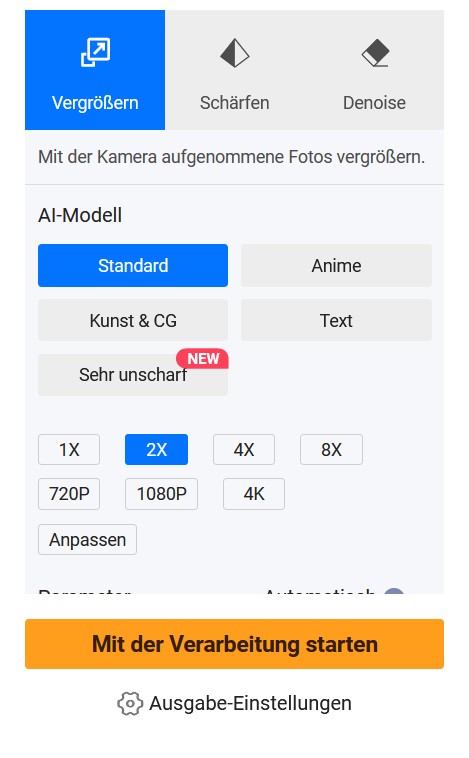
- Klicken Sie auf "Mit Verarbeitung starten": Sobald Sie die Discord Profilbild Größe festgelegt haben, klicken Sie auf die Schaltfläche " Mit Verarbeitung starten", um den Vergrößerungsvorgang zu starten. Der Image Upscaler wird nun mit fortschrittlichen AI-Algorithmen Ihr Bild vergrößern, während die Qualität erhalten bleibt.
- Warten Sie auf den Abschluss des Vorgangs: Je nach Discord Profilbild Größe des Bildes und der ausgewählten Vergrößerungsdauer kann der Vorgang einige Augenblicke dauern. Warten Sie geduldig, bis der Upscaler den Prozess abgeschlossen hat.
- Laden Sie Ihr vergrößertes Profilbild herunter: Sobald der Vorgang abgeschlossen ist, wird Ihnen Ihr vergrößertes Discord Zoom Profilbild angezeigt. Sie können es jetzt herunterladen, indem Sie auf die entsprechende Schaltfläche klicken.
- Aktualisieren Sie Ihr Profilbild auf Discord: Öffnen Sie Discord und navigieren Sie zu Ihren Profilinformationen. Laden Sie Ihr vergrößertes Discord Avatar Zoom Profilbild hoch, indem Sie die entsprechende Option auswählen. Bestätigen Sie die Änderungen, und voilà – Ihr neues, vergrößertes Profilbild ist nun auf Discord zu sehen!
Teil 3: Unsere Empfehlung: Der VanceAI Image Extender zum Discord Profilbild Größe erweitern
Der AI Image Extender von VanceAI eBiz ist eine leistungsstarke Lösung, um Bilder nahtlos und mühelos zu erweitern. Dank fortschrittlicher AI-Algorithmen kann der Extender ein Profilbild für Discord auf die gewünschte Größe vergrößern, ohne dabei Qualität oder visuellen Stil zu beeinträchtigen. Dieses innovative Tool zum Discord Bild vergrößern ermöglicht es Ihnen, Bilder für verschiedene Zwecke zu optimieren, sei es für soziale Medien, Websites oder Marketingmaterialien.

Der Prozess, AI Bilder erweitern, ist einfach und benutzerfreundlich. Zunächst laden Sie einfach Ihr Bild auf die Plattform hoch und stellen das gewünschte Seitenverhältnis ein. Anschließend übernimmt die künstliche Intelligenz automatisch die Erweiterung der Discord Profilbild vergrößern, wobei sie Details und Qualität bewahrt. Sobald der Vorgang abgeschlossen ist, können Sie das erweiterte Bild herunterladen und für Ihre Projekte verwenden. Mit dem AI Image Extender können Sie Ihre kreativen Möglichkeiten maximieren und beeindruckende visuelle Inhalte erstellen, die Ihre Zielgruppe ansprechen. Egal, ob Sie Ihre Präsenz auf sozialen Medien verbessern, Ihre Website optimieren oder ansprechende Marketingmaterialien erstellen möchten, der AI Image Extender ist die ideale Lösung, um Ihre Bilder zu erweitern und ihre Wirkung zu maximieren.
Tipp: Möchten Sie noch mehr Tools zum Produktfotos erstellen nutzen? VanceAI Ebiz verfügt über weitere AI Photography Tools wie den Image Generator und Fashion Model Generator. Jetzt kostenlos testen!
Fazit
Der Einsatz von AI-gesteuerten Bildverbesserungstools wie dem VanceAI Image Upscaler und dem Image Extender revolutioniert die Art und Weise, wie wir Bilder optimieren und vergrößern. Diese innovativen Lösungen zum Discord Profilbild vergrößern ermöglichen es Benutzern, Bilder nahtlos zu skalieren, ohne dabei Kompromisse bei der Qualität oder dem visuellen Stil eingehen zu müssen. Dank fortschrittlicher AI-Algorithmen können Benutzer ihre Discord Zoom Bilder schnell und einfach optimieren, sei es für den persönlichen Gebrauch auf Plattformen wie Discord oder für geschäftliche Zwecke in der Werbung, im Marketing und im Grafikdesign. Durch die Nutzung von AI-basierten Bildverbesserungstools können Benutzer ihre kreativen Möglichkeiten maximieren und beeindruckende visuelle Inhalte erstellen, die ihre Botschaft effektiv vermitteln. Insgesamt markieren der VanceAI Image Upscaler und der Image Extender einen bedeutenden Fortschritt in der Bildbearbeitungstechnologie und bieten Benutzern die Möglichkeit, Profilbilder für Discord auf eine völlig neue Art und Weise zu optimieren und zu vergrößern. Mit ihrem Einsatz können Benutzer ihre visuelle Präsenz stärken und ihre Bilder auf ein neues Niveau der Qualität und Klarheit heben.
Hinweis: Möchten Sie lernen, wie Sie einen Bildhintergrund entfernen? Dann lesen Sie den folgenden Artikel über unseren fantastischen Background Remover Wie entferne & bearbeite ich den Fotohintergrund mit VanceAI